PhpvirtualBox -Installation auf Debian Linux und Apache2 Webserver
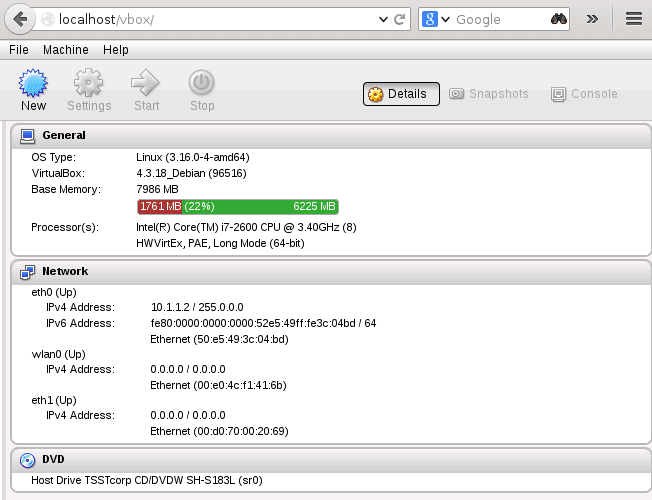
- 2846
- 227
- Tamina Liebach
PHPVIRTUALBOX Ermöglicht Ihnen, Ihre virtuellen Maschinen lokal oder remote zu verwalten, die unter virtualBox über eine webbasierte Oberfläche ausgeführt werden. Diese Konfiguration beschreibt eine Installation und eine grundlegende Konfiguration von PHPVIRTUALBOX Unter Debian Linux.
Zuerst müssen wir installieren Apache2 und PHP -Unterstützung:
# APT-Get Installieren Sie libapache2-mod-php5 Apache2 Unzip WGet
Als nächstes müssen wir herunterladen PHPVIRTUALBOX. Bitte aktualisieren Sie Ihren Download -Link bei Bedarf:
$ wget http: // downloads.SourceForge.NET/PROJEKT/PHPVIRTUALBOX/PHPVIRTUALBOX-4.3-2.Reißverschluss
Als nächstes werden wir die entpacken und die bewegen PHPVIRTUALBOXCode in das Root -Verzeichnis unseres Apache2 Webserver -Verzeichnis.
# Unzip phpvirtualBox-4.3-2.ZIP # MV phpvirtualbox-4.3-2///var/www/html/vbox
Als nächstes müssen wir unsere Konfiguration einrichten.PHP -Datei. Erstens kopieren Sie a Konfiguration.PHP-Exampe die Beispielkonfigurationsdatei zu Konfiguration.Php.:
# cd/var/www/html/vbox # cp config.Php-Exampe-Konfiguration.Php
Standardmäßig funktioniert die Beispielkonfigurationsdatei gut. Alles, was erforderlich ist. Um dies zu tun, öffnen Sie Ihre Neue Konfiguration.Php und wechseln Sie in folgenden Zeilen, um die Anmeldeinformationen Ihres virtuellen Box -Benutzers zu reflektieren:
/ * Benutzername / Kennwort für den Systembenutzer, der VirtualBox ausführt * / var $ userername = 'vBoxUser'; var $ password = 'password';
Ändern Sie den Eigentümer des gesamten VBox -Verzeichnisses, der alle enthält PHPVIRTUALBOX Dateien an www-data:
# Chown -r www -data.www-data/var/www/html/vbox
Was noch übrig ist, ist, den VirtualBox Web Server zu starten. Der virtuelle Box -Webserver sollte vom in definierten Benutzer gestartet werden Konfiguration.Php Datei:
$ vboxwebrv -h 127.0.0.1 Oracle VM VirtualBox Web Service Version 4.3.18_Debian (C) 2007-2015 Oracle Corporation Alle Rechte vorbehalten. VirtualBox Web Service 4.3.18_Debian R96516 Linux.AMD64 (26. Januar 2015 11:31:36) Release -Protokoll 00:00:00.000159 Hauptprotokoll eröffnet 2015-02-28T08: 25: 43.845995000Z 00:00:00.000162 Hauptbautyp: Release 00:00:00.000166 Hauptbetriebsprodukt: Linux 00:00:00.000167 Hauptbetriebs -Veröffentlichung: 3.16.0-4-AMD64 00:00:00.000169 Hauptbetriebsversion: #1 SMP Debian 3.16.7-CKT2-1 (2014-12-08) 00:00:00.000201 Hauptdmi-Produktname: Z68X-UD3-B3 00:00:00.000211 Hauptdmi -Produktversion: 00:00:00.000307 Haupt Host RAM: 7986 MB Gesamt, 6284MB verfügbar 00:00:00.000312 Hauptausführung:/usr/lib/virtualbox/vboxwebrv 00:00:00.000313 Hauptprozess -ID: 8333 00:00:00.000314 Hauptpaket Typ: Linux_64bits_generic (OSE) 00:00:00.161962 SQPMP Socket Verbindung erfolgreich: Host = 127.0.0.1, Port = 18083, Master Socket = 9
Jetzt können Sie auf Ihre zugreifen PHPVIRTUALBOX Webschnittstelle, indem Sie Ihren Browser navigieren zu:
http: // localhost/vbox/
Wo der Standard PHPVIRTUALBOXDer Benutzername Name und Passwort lautet:
Benutzername: Administrator Passwort: Administrator
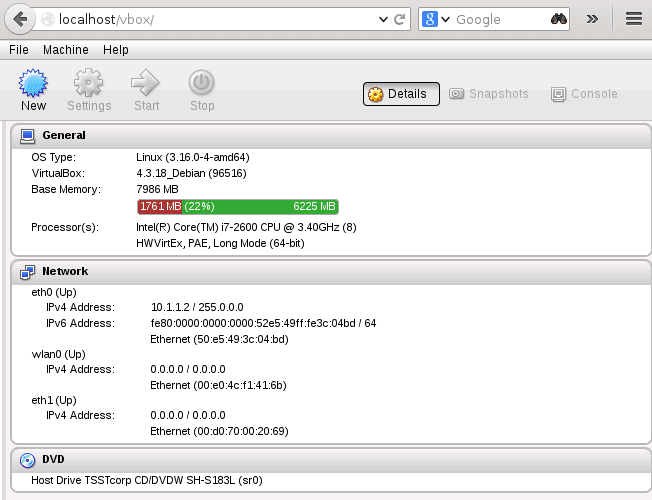
Verwandte Linux -Tutorials:
- Dinge zu installieren auf Ubuntu 20.04
- So verwenden Sie ZIP unter Linux
- So installieren Sie Ubuntu 20.04 auf VirtualBox
- So entpacken Sie eine ZIP -Datei aus Befehlszeile und GUI
- Eine Einführung in Linux -Automatisierung, Tools und Techniken
- Dinge zu tun nach der Installation Ubuntu 20.04 fokale Fossa Linux
- Dinge zu installieren auf Ubuntu 22.04
- Installieren Sie Manjaro in VirtualBox
- Ampache Raspberry Pi Installation
- ZIP -Ordner unter Linux

